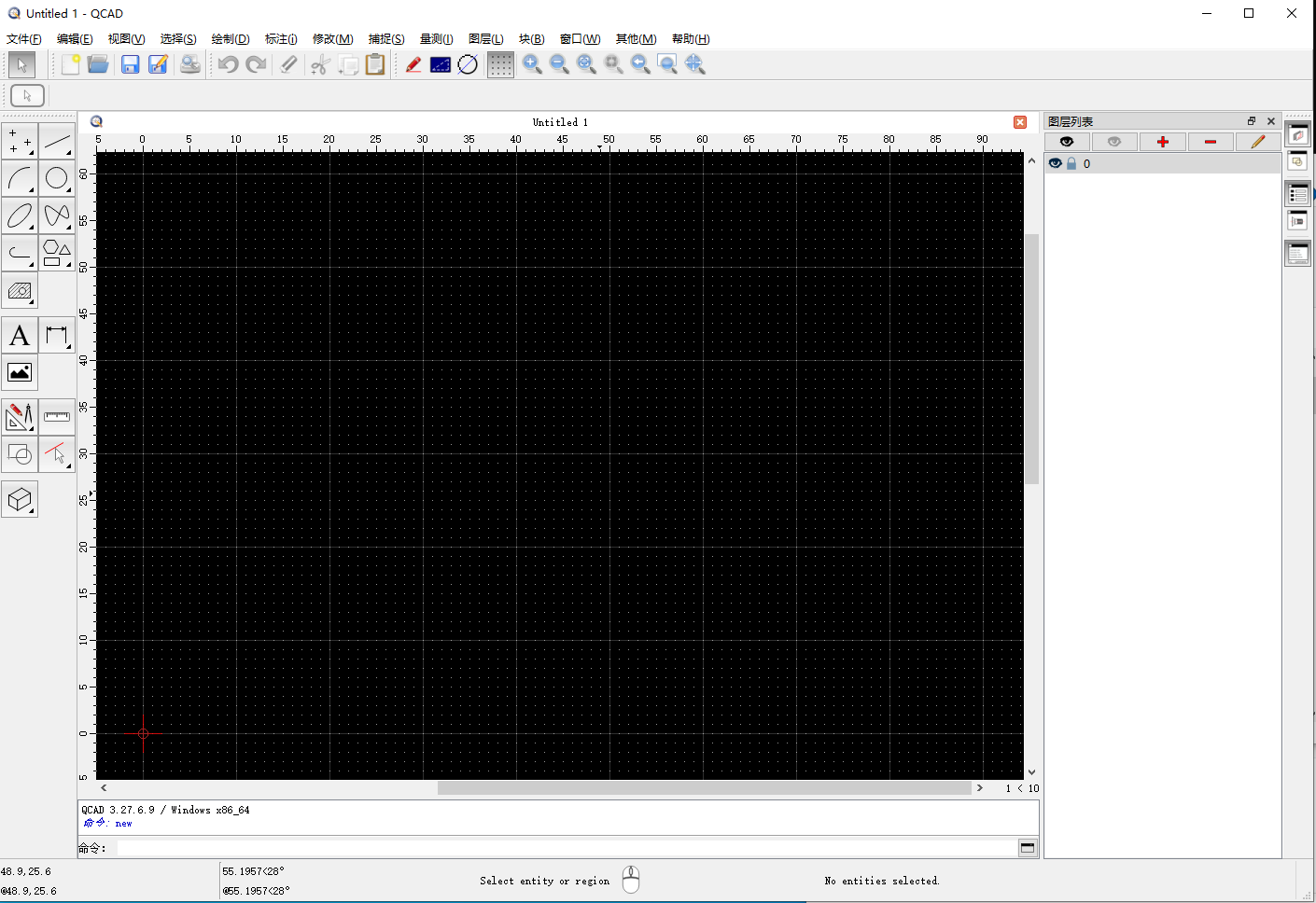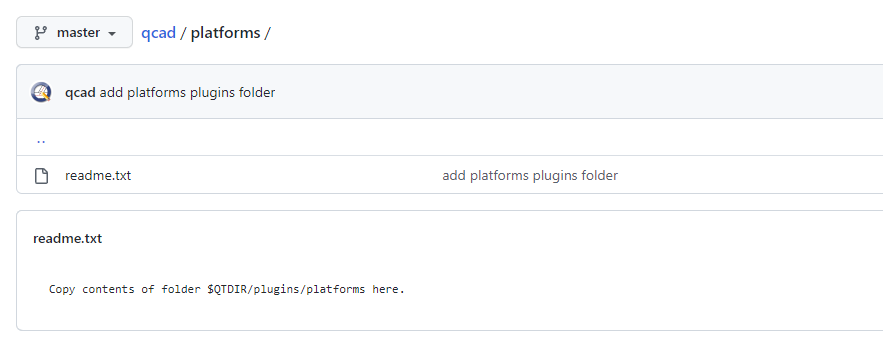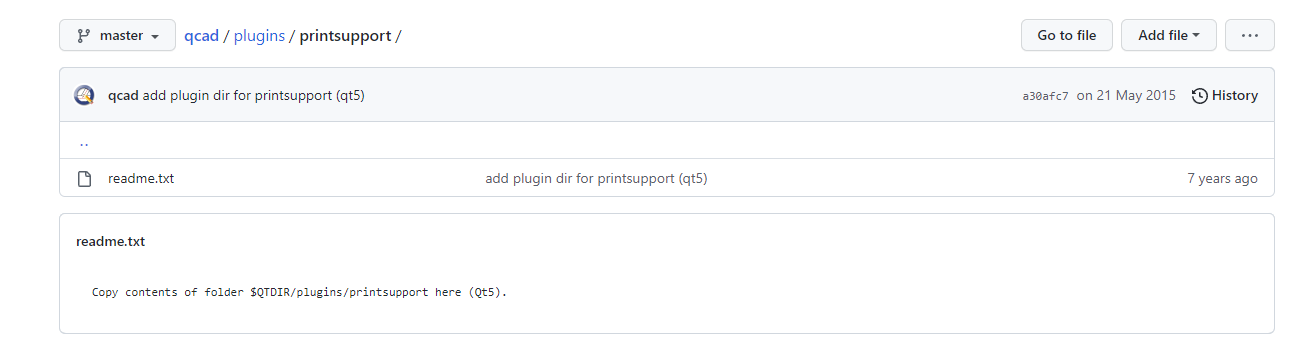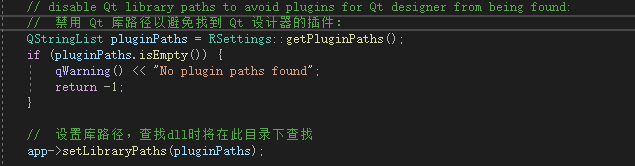Win10+VS2019+Qt5.15.2下编译QCAD
-
Win10+VS2019+Qt5.15.2下编译QCAD
环境配置
-
Window10
-
Visual Studio 2019
-
Qt 5.15.2
Qt安装
-
目前qt更新到6.3,但因为6的版本太新,而5.15是一个LTS长期维护版本(维护期一直到2025年),所以在此选择qt5.15版本
-
从5.15版本开始,qt需要下载在线下载器下载(在线下载器链接),qt其他全版本下载链接
Windows选择Windowsx86双击下载即可 -
流程图示(只展示了关键流程选择)
-
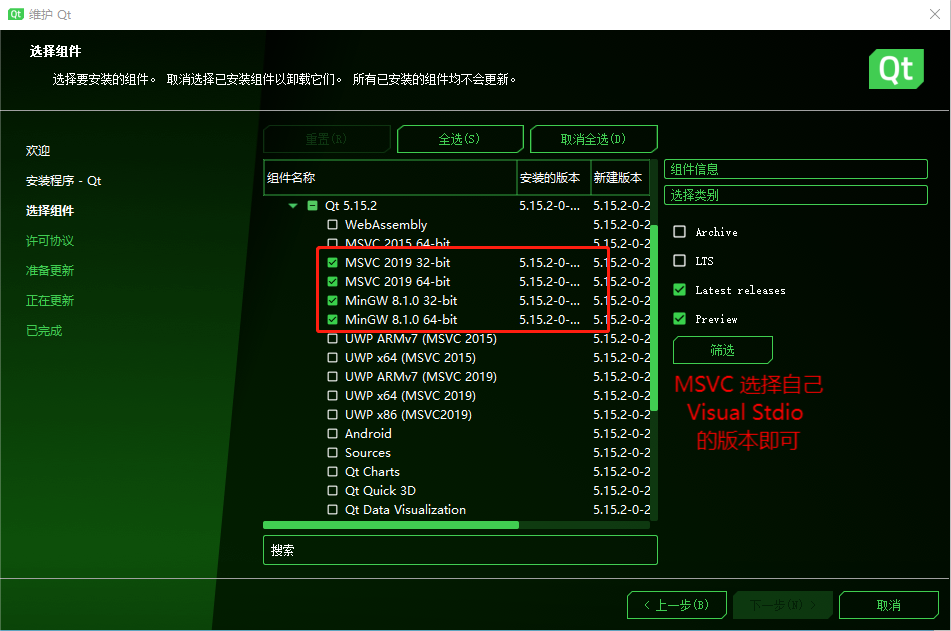
-
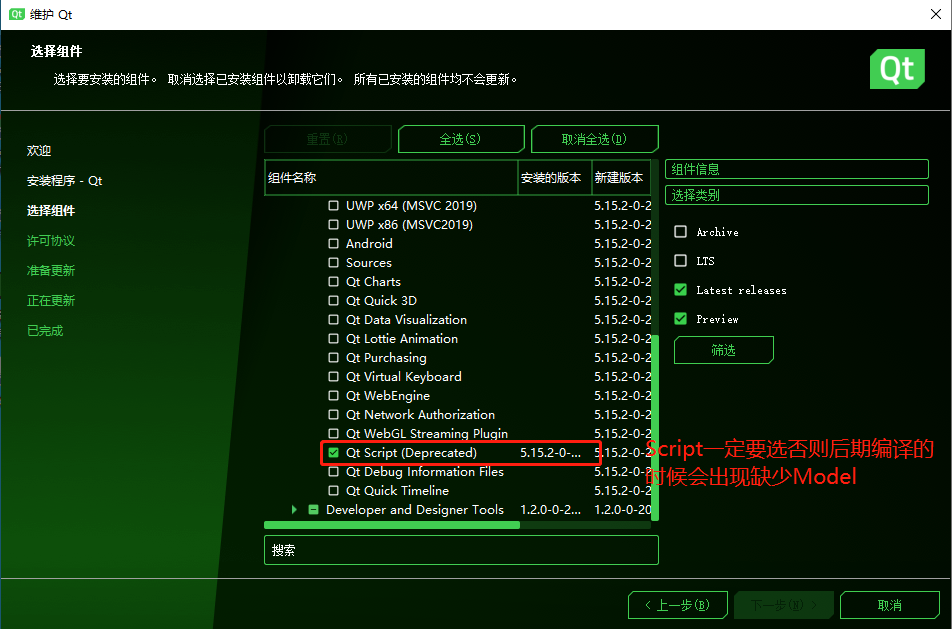
-
安装完之后将
\Qt\5.15.2\msvc2019_64\bin跟新到系统环境变量
-
Visual Studio 2019安装
-
这里没什么细节 跟着官网教程安装即可 组件上笔者选择了以下几个 根据自己的开发需要进行选择即可
-
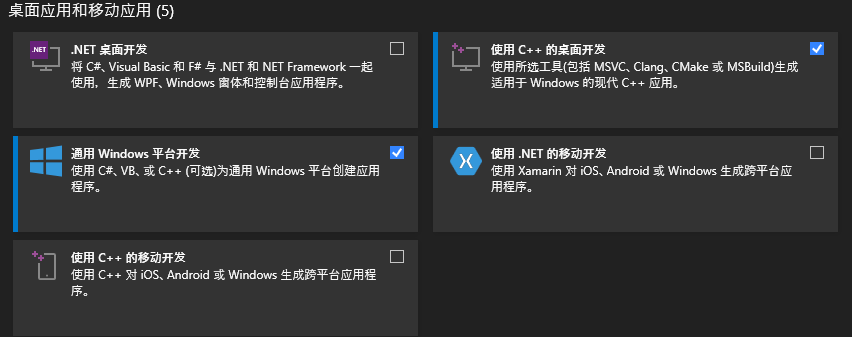
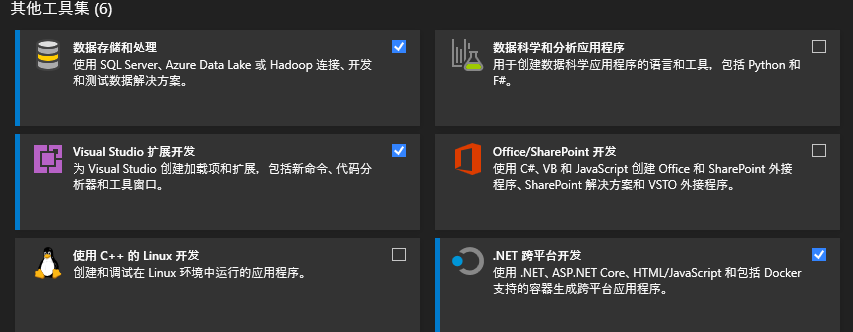
-
扩展工具中安装
Qt Visual Studio Tools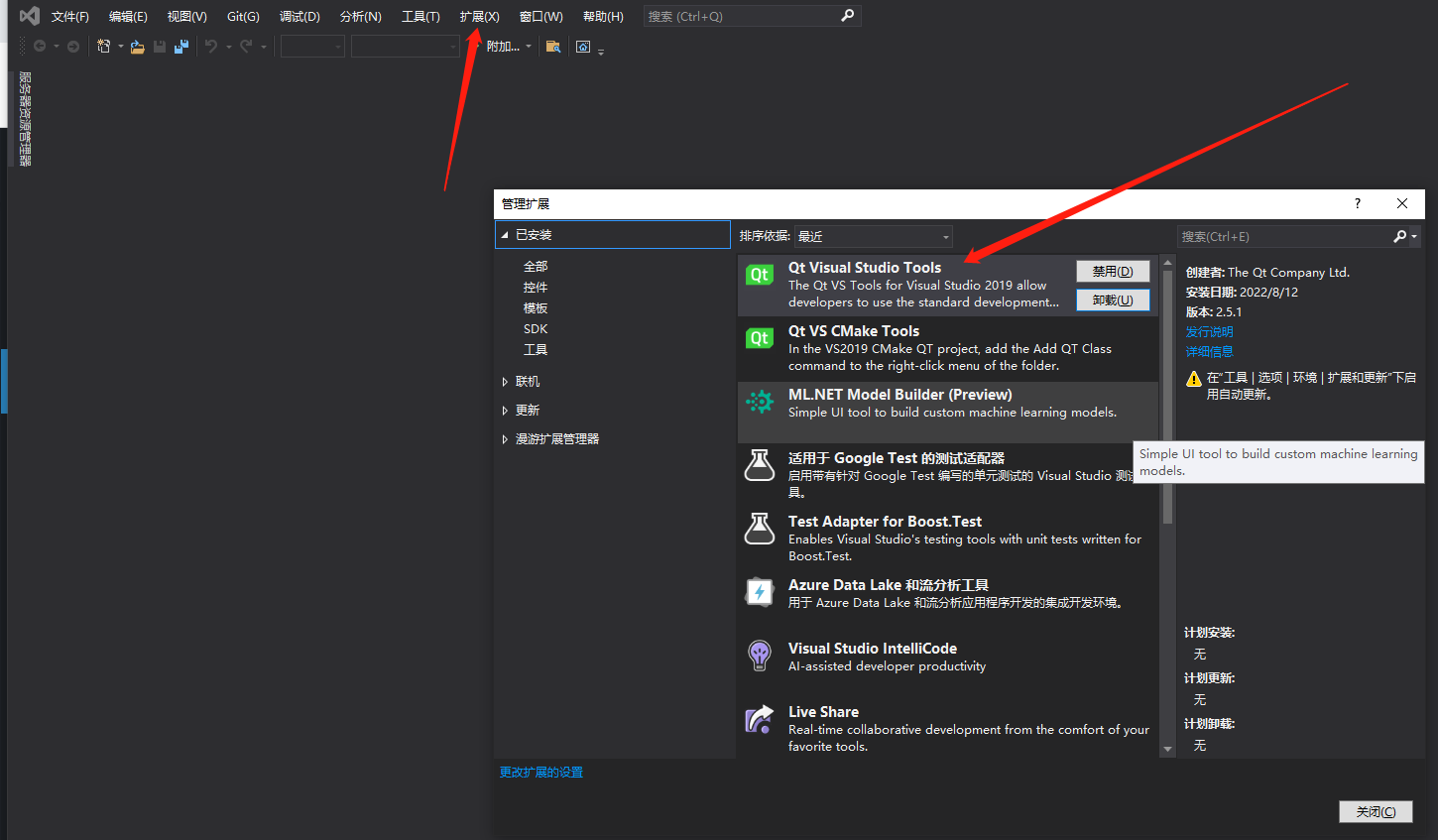
QCAD编译
Clone
-
git clone https://github.com/wblong/qcad.git -
或者直接下载解压包解压 文件名改成
qcad,否则后文编译的时候会出现找不到qcad.pro文件
编译QCAD
-
cd ..\qcad //..是你自己的qcad目录 ..\Qt\5.15.2\msvc2019_64\bin\qmake -r CONFIG+=ractivated //..是你自己的Qt目录 nmake release //vs2019 命令行工具运行 -
细节注意:
-
vs2019命令行工具 是
x86_x64 Cross Tools Command Prompt for VS 2019直接在开始菜单里搜索即可, 打开有几秒的初始化 最后如图
-
命令中所有的
..都是你自己的目录 比如笔者的命令是E: //切换disk cd E:\qcad D:\Qt\5.15.2\msvc2019_64\bin\qmake -r CONFIG+=ractivated //..是你自己的Qt目录 nmake release //vs2019 命令行工具运行
-
编译Qt Scripts 插件
-
cd ..\qcd\src\3rdparty\qt-labs-qtscriptgenerator-5.15.2 //进入自己Qt所对应的版本文件夹 ..\Qt\5.15.2\msvc2019_64\bin\qmake -r CONFIG+=ractivated //..的替换同上文 nmake release //vs2019 命令行工具运行运行
运行
-
通过以上编译
qcad\release目录下会出qcad.exe文件 通过下面命令或者直接双击即可运行 -
release\qcad.exe
问题总结
-
最后运行时出现
This application failed to start because no Qt platform plugin could be initialized. Reinstalling the application may fix this problem.问题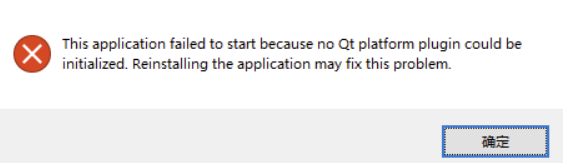
- 分析:从
github上qcad开源项目中可以看到,qcad/platforms与qcad/plugins/printsupport文件中都提示了Copy contents of folder $QTDIR/plugins/printsupport here (Qt5).但是官方的源码编译教程中并没有这一步,说明有可能编译过程中会自动复制,却出现了这个错误,应该是,所以需要手动添加Qt的环境变量只设置了msvc2019_64\bin而plugins并不属于这个文件里msvc2019_64\bin中的``plugins文件~~或者plugins加入系统环境变量~~(笔者读qcad/src/run/main`中可以发现编译过程中qcad屏蔽了Qt的库路径见下图,所以才需要手动添加)。 - 解决:将
\Qt\5.15.2\msvc2019_64目录下的plugins文件夹和该文件夹下的platforms文件夹都复制到qcad目录下重新编译即可 - 玄学解决:打开
Visual Studio利用Qt Visual Studio Tools扩展工具打开qcad\qcad.pro文件 好像会给项目自动配置Qt环境变量(自测,笔者不肯定)
参考
-